待ち受け画像プレゼントタイプの場合
「画面一覧・設定」メニューの「スタンプ取得画面」から編集を行います。
エディタ画面より、「編集前」の置き換えタグを削除し、代わりに「編集後(例)」の内容を入力します。
※「編集後(例)」の内容は「##_STAMPMSG_##」で表示されるものと同じになっておりますので、
必要に応じて、文章を変更したり追記することで表示内容をカスタマイズすることができます。
■テキストで編集する場合
・編集前
----------------------------------
##_STAMPMSG_##
----------------------------------
・編集後(例)
----------------------------------
##_PROGRESSSTART_##
スタンプが##_GETSTAMP_##個たまっています。
あと##_REMAINSTAMP_##個で達成だよ!
##_PROGRESSEND_##
##_COMPLETEDSTART_##
おめでとうございます。
スタンプを全て達成しました!
限定スペシャル画像がプレゼントされました!
下記「スペシャル画像取得」ボタンを押して次の画面にお進みください。
##_COMPLETEDBUTTON_##
##_COMPLETEDEND_##
----------------------------------
■HTMLで編集する場合
・編集前
----------------------------------
##_STAMPMSG_##
----------------------------------
・編集後(例)
----------------------------------
##_PROGRESSSTART_##
<p>スタンプが##_GETSTAMP_##<span class="num">個</span>たまっています。<br>
あと##_REMAINSTAMP_##<span class="num">個</span>で達成だよ!</p>
##_PROGRESSEND_##
##_COMPLETEDSTART_##
<p><span class="message">おめでとうございます。</span><br>
スタンプを全て達成しました!<br>
下記<span class="num">「抽選に応募する」</span>ボタンを押して次の画面にお進みください。<br>
##_COMPLETEDBUTTON_##</p>
##_COMPLETEDEND_##
##_FOOTER_##
----------------------------------
置き換えタグの意味について
| 名称 | 意味 |
| ##_HEADERIMG_## | ヘッダー画像を表示します |
| ##_MENU_## |
メニューを表示します |
|
##_STAMPCARD_## |
取得したスタンプを表示します |
|
##_STAMPMSG_## |
デフォルトのデザインを表示します |
| ##_GETSTAMP_## | 取得したスタンプの数を表示します |
|
##_REMAINSTAMP_## |
スタンプラリーを達成するまでに必要なスタンプの数を表示します |
| ##_PROGRESSSTART_## | スタンプラリー未達成時に 「##_PROGRESSSTART_##」~「##_PROGRESSEND_##」まで 囲った内容が表示されます ※「##_PROGRESSEND_##」とセットで使用します |
| ##_PROGRESSEND_## |
スタンプラリー未達成時に |
| ##_COMPLETEDBUTTON_## | スタンプラリー達成時に「景品と引き換える」ボタンが表示されます |
| ##_COMPLETEDSTART_## | スタンプラリー未達成時に 「##_COMPLETEDSTART_##」~「##_COMPLETEDEND_##」まで 囲った内容が表示されます ※「##_COMPLETEDEND_##」とセットで使用します |
| ##_COMPLETEDEND_## | スタンプラリー未達成時に 「##_COMPLETEDSTART_##」~「##_COMPLETEDEND_##」まで 囲った内容が表示されます ※「##_COMPLETEDSTART_##」とセットで使用します |
| ##_FOOTER_## | スタンプラリー規約・注意事項を表示します |
#スタンプラリー #COCOARスタンプラリー #テキスト #テキスト変更 #文言 #文言変更
#景品提供方式 #取得画面 #スタンプ取得 #スタンプ画面 #達成 #達成画面 #達成時
#待ち受け画像プレゼントタイプ
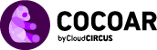 操作マニュアル
操作マニュアル